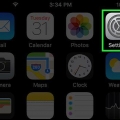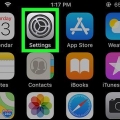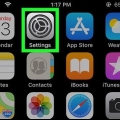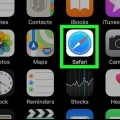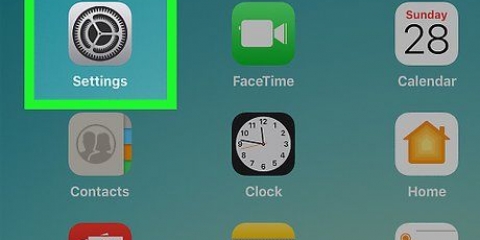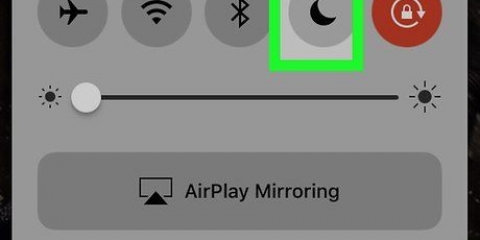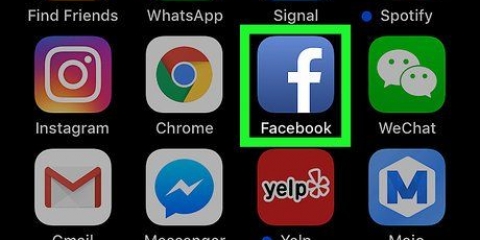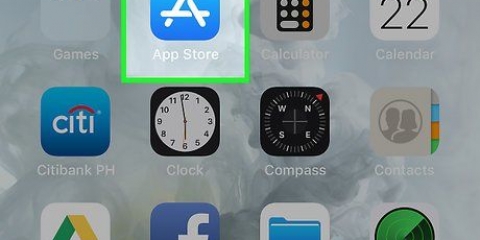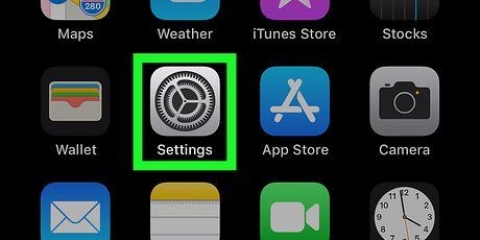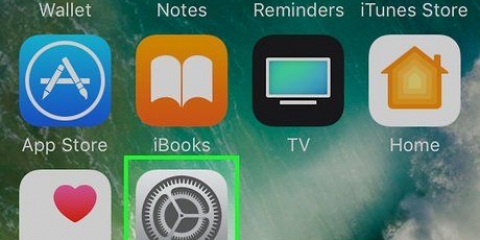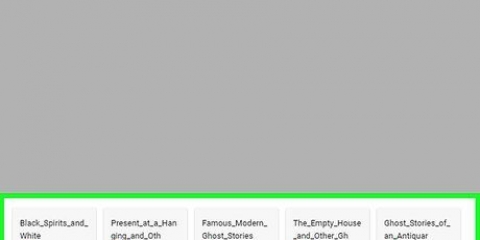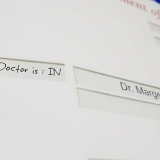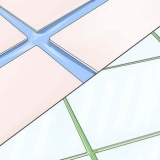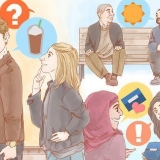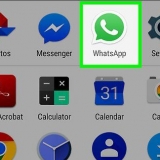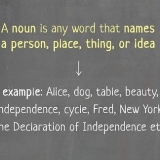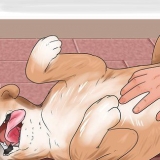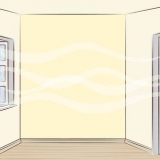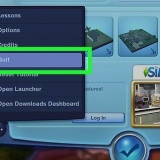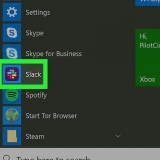Skakel outomatiese skermrotasie op 'n iphone of ipad af
Inhoud
Hierdie tutoriaal sal jou leer hoe om te verhoed dat die skerm op jou iPhone of iPad draai wanneer jy die toestel draai of beweeg.
Trappe
Metode1 van 2: Aktiveer rotasie-slot in iOS 7 en later

1. Swiep op. Swiep op vanaf die onderkant van die skerm. U maak die beheerpaneel oop.
- As niks gebeur nie, moet jy dalk

2. Tik op die `Rotate Lock`-knoppie. Dit is `n knoppie in die regter boonste hoek van die beheerpaneel met `n beeld van `n hangslot omring deur `n geboë pyl. Nou bly jou toestel se skerm dieselfde, maak nie saak hoe jy dit draai nie.
Die knoppie Rotasie slot is rooi wanneer die funksie aktief is. Tik dit weer om Rotasie slot om af te sit.
Metode 2 van 2: Aktiveer beheerpaneel

1. Maak jou toestel se instellings oop. Dit is `n grys toepassing op jou tuisskerm met `n beeld van `n rat (⚙️).

2. Tik op Beheerpaneel. Dit is bo-aan die spyskaart langs `n grys ikoon met `n prentjie van wit glyers geleë.

3. Skuif die knoppie langs "Sluitskermtoegang" na die "Aan" posisie. Die knoppie word groen.

4. Skuif die knoppie langs "Toegang vanaf toepassings" na die "Aan" posisie. Die knoppie sal groen word en jy kan nou vanaf enige skerm op jou toestel toegang kry tot Beheersentrum.
Artikels oor die onderwerp "Skakel outomatiese skermrotasie op 'n iphone of ipad af"
Оцените, пожалуйста статью
Soortgelyk
Gewilde